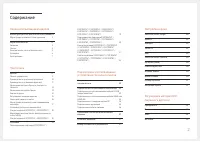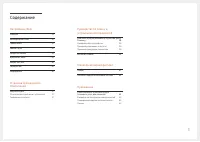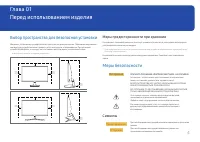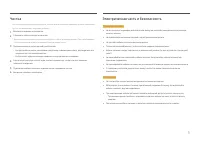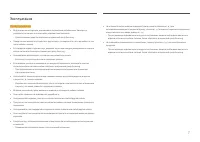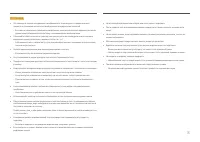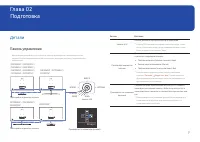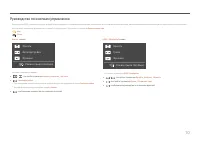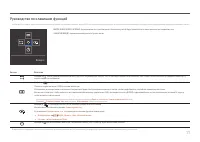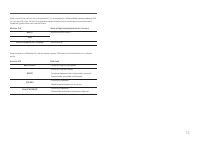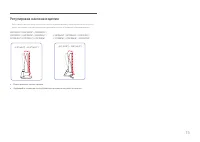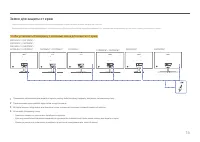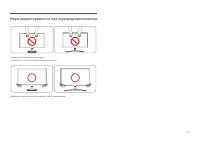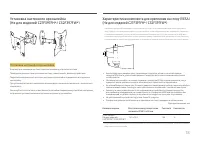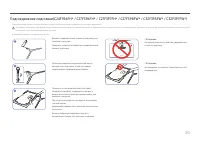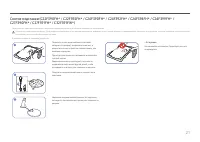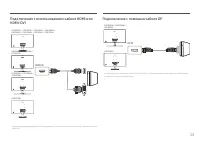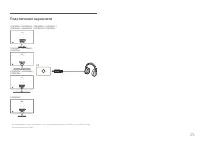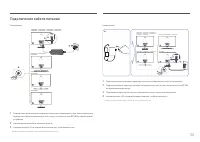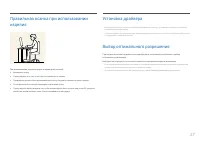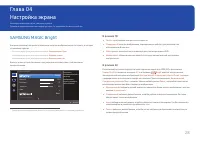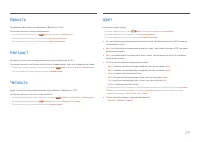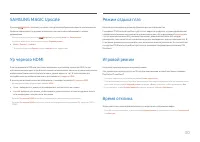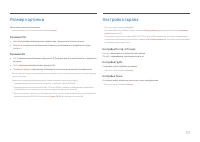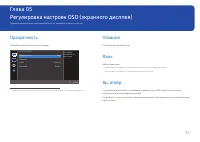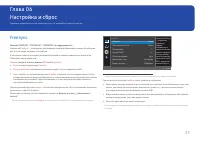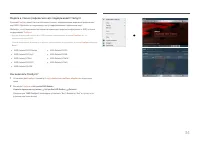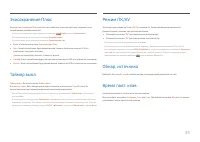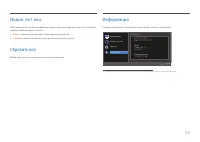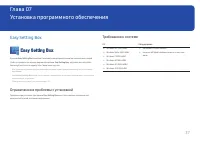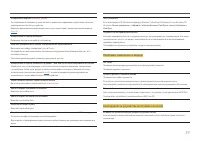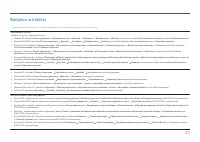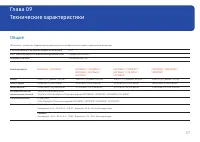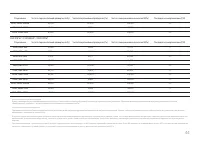Страница 2 - Содержание
2 Содержание Перед использованием изделия Выбор пространства для безопасной установки 4 Меры предосторожности при хранении 4 Меры безопасности 4 Символы 4 Чистка 5 Электрическая часть и безопасность 5 Установка 6 Эксплуатация 7 Подготовка Детали 9 Панель управления 9 Руководство по кнопкам управлени...
Страница 4 - Выбор пространства для безопасной установки; Меры предосторожности при хранении; Меры безопасности; Символы; Предупреждение; Осторожно; Перед использованием изделия
4 Выбор пространства для безопасной установки Убедитесь, чтобы вокруг устройства было пространство для вентиляции. Повышение внутренней температуры устройства может привести к его возгоранию и повреждению. При установке устройства убедитесь, что вокруг него оставлено места не менее, чем показано ниж...
Страница 5 - Чистка; Электрическая часть и безопасность
5 Чистка ― Чистку следует осуществлять осторожно, так как панель и внешние поверхности легко поцарапать. ― При чистке выполните следующие действия. 1 Выключите изделие и компьютер. 2 Отключите кабель питания от изделия. ― Держите кабель питания за вилку и не касайтесь кабеля влажными руками. При нес...
Страница 6 - Установка
6 Предупреждение • Не помещайте свечи, средства, отпугивающие насекомых, или сигареты на изделие. Не устанавливайте изделие рядом с источниками тепла. • Не устанавливайте изделие в плохо вентилируемых местах, например, на книжных полках или в шкафах. • Расстояние между изделием и стеной должно соста...
Страница 7 - Эксплуатация
7 Предупреждение • Внутри изделия есть детали, находящиеся под высоким напряжением. Никогда не разбирайте, не чините и не изменяйте изделие самостоятельно. ‒ Для выполнения ремонта обратитесь в сервисный центр Samsung. • Перед тем как перенести устройство в другое место, отсоедините от него все кабе...
Страница 9 - Подготовка; Детали; Панель управления; Возврат
9 Подготовка Глава 02 Детали Панель управления ― Цвет и форма деталей могут отличаться от цвета и формы деталей, представленных на рисунке. В целях повышения качества технические характеристики могут изменяться без уведомления. C22F390FH* / C22F392FH* / C24F390FH* / C24F392FH* / C24F394FH* / C24F399...
Страница 10 - Руководство по кнопкам управления
10 Аналог. режим Яркость Автоподстройка Функции Режим отдыха глаз Выкл ― Настройте параметры Аналог. • / : Настройте параметры Яркость , Контраст , Четкость . • : Автоподстройка . ― При изменении разрешения в разделе свойств дисплея активируется функция Автоподстройка . ― Данная функция доступна тол...
Страница 11 - Руководство по клавишам функций
11 Руководство по клавишам функций ― Чтобы выйти в главное меню или воспользоваться другими элементами, нажмите кнопку JOG для отображения руководства по функциональным клавишам. Выход из меню осуществляется повторным нажатием кнопки. Возврат ВВЕРХ/ВНИЗ/ВЛЕВО/ВПРАВО: перемещение по пунктам меню. Наз...
Страница 13 - Изменение настроек Яркость, Контраст и Четкость; Яркость; Изменение настройки Громк
13 Изменение настроек Яркость, Контраст и Четкость Если не отображается экранное меню (OSD), можно настроить параметры Яркость , Контраст или Четкость , перемещая кнопку JOG вверх или вниз. Яркость Контраст Четкость 100 ― Представленное изображение может отличаться в зависимости от модели устройства...
Страница 14 - Задняя сторона
14 Задняя сторона ― Цвет и форма деталей могут отличаться от цвета и формы деталей, представленных на рисунzке. В целях повышения качества технические характеристики могут изменяться без уведомления. Порт Описание Подключение к устройству-источнику сигналов с помощью кабеля HDMI или HDMI-DVI. Подклю...
Страница 15 - Регулировка наклона изделия
15 Регулировка наклона изделия ― Цвет и форма деталей могут отличаться от цвета и формы деталей, представленных на рисунке. В целях повышения качества технические характеристики могут изменяться без уведомления. C22F390FH* / C22F392FH* / C24F390FH* / C24F392FH* / C24F394FH* / C24F399FH* /C27F390FH* ...
Страница 16 - Замок для защиты от краж; Чтобы установить блокировку с помощью замка для защиты от краж:
16 Замок для защиты от краж ― Замок для защиты от краж позволяет спокойно использовать устройство даже в самых оживленных местах. ― Форма замка и метод блокировки зависят от производителя. Для получения более подробных сведений см. руководство пользователя, прилагаемое к замку для защиты от краж. Чт...
Страница 18 - Установка настенного кронштейна; Характеристики комплекта для крепления на стену (VESA)
18 Установка настенного кронштейна (Не для моделей C27F397FH*/ C32F397FW*) Установка настенного кронштейна Комплект для крепления на стену позволяет закрепить устройство на стене.Приобретите комплект для крепления на стену, совместимый с данным устройством.Подробная информация об установке настенног...
Страница 23 - Подключение и использование устройства-источника сигналов; Контрольные моменты проверки перед; Подключение с использованием кабеля D-SUB
23 Подключение и использование устройства-источника сигналов Глава 03 Контрольные моменты проверки перед подключением ― Перед подключением устройства — источника сигналов прочтите руководство пользователя к этому устройству.Количество и расположение портов на устройствах — источниках сигналов могут ...
Страница 24 - Подключение с использованием кабеля HDMI или; Подключение с помощью кабеля DP
24 Подключение с использованием кабеля HDMI или HDMI-DVI HDMI IN C22F390FH* / C22F392FH* / C24F390FH* / C24F392FH* / C24F394FH* / C24F399FH* / C27F390FH* / C27F391FH* C24F396FH* / C27F396FH* / C27F397FH* C27F398FW* / C32F395FW* / C32F397FW* C32F391FW* ― Функция воспроизведения звука не поддерживаетс...
Страница 25 - Подключение наушников
25 Подключение наушников C22F390FH* / C22F392FH* / C24F390FH* / C24F392FH* / C24F394FH* / C24F399FH* / C27F390FH* / C27F391FH* C24F396FH* / C27F396FH* / C27F397FH* C27F398FW* / C32F395FW* / C32F397FW* C32F391FW* ― Воспроизведение звука возможно только при подключении кабеля HDMI к порту HDMI или при...
Страница 26 - Подключение кабеля питания
26 Oпционально 1 3 2 C22F390FH* / C22F392FH* / C24F390FH* / C24F392FH* / C24F394FH* / C24F399FH* / C27F390FH* / C27F391FH* C24F396FH* / C27F396FH* / C27F397FH* C32F391FW* C27F398FW* / C32F395FW* / C32F397FW* 1 Подключите кабель питания к адаптеру постоянного/переменного тока. Затем подключите адапте...
Страница 27 - Установка драйвера; Выбор оптимального разрешения
27 Правильная осанка при использовании изделия При использовании изделия следите за правильной осанкой. • Выпрямите спину. • Отрегулируйте угол так, чтобы свет не отражался от экрана. • Предплечье должно быть перпендикулярно плечу на уровне тыльной стороны ладони. • Локти должны быть согнуты примерн...
Страница 28 - Настройка экрана; SAMSUNG MAGIC Bright; В режиме ПК
28 Настройка экрана Настройка параметров экрана, например, яркости.Приведено подробное описание каждой функции. См. подробнее на своем устройстве. Глава 04 SAMSUNG MAGIC Bright Это меню позволяет настроить оптимальное качество изображения для того места, в котором установлено изделие. ― Это меню нед...
Страница 30 - SAMSUNG MAGIC Upscale; Ур черного HDMI; Режим отдыха глаз; Игровой режим
30 SAMSUNG MAGIC Upscale Функция Upscale позволяет улучшить слои деталей изображения и яркость цветопередачи. Особенно эффективно эта функция используется при настройке изображений с низким разрешением. ― Это меню недоступно, если для Bright выбран режим Кино или Автоконтраст . ― Это меню недоступно...
Страница 32 - Регулировка настроек OSD (экранного дисплея); Прозрачность; Позиция; Язык
32 Регулировка настроек OSD (экранного дисплея) Приведено подробное описание каждой функции. См. подробнее на своем устройстве. Глава 05 Прозрачность Настройка уровня прозрачности окон меню. Отобр. на экране ПрозрачностьПозицияЯзыкВр. отобр. Настройка прозрачности окон меню. Вкл Русский 20 сек. Возв...
Страница 33 - Настройка и сброс; ree
33 Настройка и сброс Приведено подробное описание каждой функции. См. подробнее на своем устройстве. Глава 06 F ree S ync Модели C32F391FW* / C32F395FW* / C32F397FW* не поддерживаются. Технология FreeSync — это решение, устраняющее разрыв изображения на экране без обычных для этой ситуации задержек...
Страница 34 - Как включить
34 Модели в списке графических карт поддерживают F ree S ync Функция FreeSync может быть использована только с определенными моделями графических карт AMD. Обратитесь к следующему списку поддерживаемых графических карт:Убедитесь, что установленые последние официальные графические драйверы от AMD, ко...
Страница 35 - Режим ПК
35 Экосохранение Плюс Функция Экосохранение Плюс способствует снижению энергопотребления, управляя током, потребляемым панелью монитора. ― Эта функция недоступна при выборе для настройки Bright значений Автоконтраст . ― Это меню недоступно, если включен режим Игровой режим . ― Это меню недоступно, е...
Страница 36 - Сбросить все; Информация
36 Индик. пит. вкл . Чтобы включить или отключить индикатор питания, расположенный в нижней части устройства, задайте соответствующие настройки. • Работа : индикатор питания горит при включенном устройстве. • Ожидание : индикатор питания горит при выключенном устройстве. Сбросить все Возврат всех на...
Страница 37 - Установка программного обеспечения; Ограничения и проблемы с установкой; Требования к системе
37 Установка программного обеспечения Глава 07 Easy Setting Box Функция Easy Setting Box позволяет пользователям разделить монитор на несколько секций. Чтобы установить последнюю версию программы Easy Setting Box , загрузите ее с веб-сайта Samsung Electronics по адресу http://www.samsung.com. ― Для ...
Страница 38 - Руководство по поиску и устранению неисправностей; Действия перед обращением в сервисный; Проверка работы устройства; Проверьте следующие показатели; Неисправность экрана
38 Руководство по поиску и устранению неисправностей Глава 08 Действия перед обращением в сервисный центр Samsung ― Прежде чем обращаться в центр по обслуживанию клиентов Samsung, проверьте следующим образом работу устройства. Если проблему устранить не удается, обратитесь в центр по обслуживанию кл...
Страница 40 - Вопросы и ответы
40 Вопросы и ответы ― Дополнительные инструкции и настройки приведены в руководстве пользователя ПК или видеокарты. Как изменить частоту? Задайте частоту на графической плате. • Windows XP: выберите Панель управления Оформление и темы Дисплей Параметры Дополнительно Монитор и измените настройку Част...
Страница 41 - Технические характеристики; Общие
41 Технические характеристики Глава 09 Общие Название модели C22F390FH* / C22F392FH* C24F390FH* / C24F392FH* / C24F394FH* / C24F396FH* / C24F399FH* C27F390FH* / C27F391FH* / C27F396FH* / C27F397FH* / C27F398FW* C32F391FW* / C32F395FW* / C32F397FW* Размер Класс 22 (21,5 дюйма / 54,6 см) Класс 24 (23,...
Страница 43 - Таблица стандартных режимов сигнала
43 Таблица стандартных режимов сигнала Название модели C22F390FH* / C22F392FH* / C24F390FH* / C24F392FH* /C24F394FH* / C24F396FH* / C24F399FH* / C27F390FH* /C27F391FH* / C27F396FH* / C27F397FH* / C27F398FW* C32F391FW* / C32F395FW* / C32F397FW* Синхронизация Частота горизонтальной развертки 30–81 кГц...
Страница 45 - Приложение; Ответственность за платные услуги; В изделии не обнаружено неисправностей
45 Приложение Глава 10 Ответственность за платные услуги (стоимость услуг для клиентов) ― Визит специалиста сервисного центра оплачивается в следующих случаях (невзирая на предоставленную гарантию): В изделии не обнаружено неисправностей Чистка изделия, настройка, объяснение правил использования, пе...